Mac/iPhone पर iMovie वॉटरमार्क जोड़ने के विस्तृत चरण
अपना खुद का वीडियो बनाते समय, आपको अपनी बौद्धिक संपदा की रक्षा करनी चाहिए, और इसमें वॉटरमार्क जोड़ना एक सामान्य अभ्यास है। Apple उपयोगकर्ताओं के लिए, आप सभी आसानी से iMovie के साथ वॉटरमार्क जोड़ सकते हैं। इस बीच, आपको यह भी सुनिश्चित करने की आवश्यकता है कि वॉटरमार्क दृश्य को अवरुद्ध नहीं करेगा या आपके दर्शकों के दृश्य अनुभव को प्रभावित नहीं करेगा। इसलिए, आप इस लेख को यह देखने के लिए पढ़ सकते हैं कि iMovie में वॉटरमार्क सुरक्षा के रूप में एक पारदर्शी लोगो कैसे जोड़ा जाए। चाहे आप मैकबुक या आईफोन पसंद करते हैं, यहां आपके पास सभी चरण हो सकते हैं।
गाइड सूची
iMovie [Mac और iPhone] में पारदर्शी लोगो कैसे जोड़ें iMovie वैकल्पिक में वॉटरमार्क कैसे जोड़ें iMovie से वॉटरमार्क जोड़ें के बारे में अक्सर पूछे जाने वाले प्रश्नiMovie [Mac और iPhone] में पारदर्शी लोगो कैसे जोड़ें
iMovie मैक और आईफ़ोन दोनों पर एक बेहतरीन प्री-इंस्टॉल एडिटिंग ऐप है। यदि आप दूसरे दृष्टिकोण से सोचते हैं, तो आप देखेंगे कि पारदर्शी लोगो जोड़ना iMovie में वॉटरमार्क जोड़ने जैसा ही है। आपको केवल यह सुनिश्चित करने की आवश्यकता है कि वॉटरमार्क पारदर्शी और पीएनजी प्रारूप में है। अब, अपना iMovie ऐप लॉन्च करें और नीचे दिए गए चरणों का पालन करके देखें कि iMovie में पारदर्शी लोगो कैसे जोड़ा जाए।
मैकबुक पर मूवी में एक पारदर्शी लोगो कैसे जोड़ें I
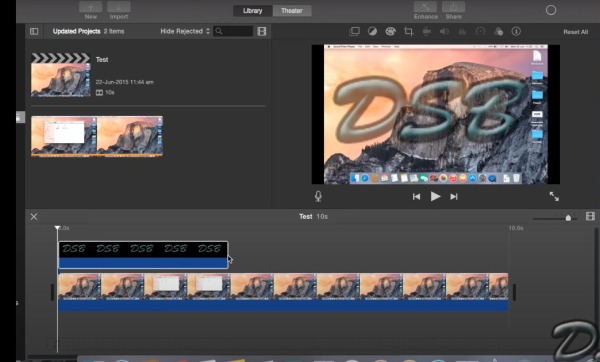
स्टेप 1।अपने मैक पर "iMovie" ऐप लॉन्च करें और अपने वीडियो के लिए एक नया प्रोजेक्ट बनाने के लिए "नया" बटन पर क्लिक करें
चरण दो।आप आयात करने के लिए वीडियो को सीधे "iMovie" टाइमलाइन पर खींच सकते हैं। अब, आप अपने वीडियो फ़्रेम को पूर्वावलोकन विंडो में फ़िट करने के लिए समायोजित कर सकते हैं या अन्य सेटिंग्स समायोजित कर सकते हैं।
चरण 3।फिर, आपके द्वारा तैयार किए गए PNG वॉटरमार्क/लोगो को सीधे अपने वीडियो के ऊपर ट्रैक पर खींचें। फिर आप अपने वॉटरमार्क की अवधि बढ़ाने के लिए उसकी लंबाई बढ़ा सकते हैं।
चरण 4।इसके बाद, "शेयर" बटन और "फ़ाइल" बटन पर क्लिक करें। अपने वीडियो को पारदर्शी लोगो के साथ सहेजने के लिए एक फ़ोल्डर चुनें।
कैसे iPhone पर iMovie में एक पारदर्शी लोगो जोड़ें
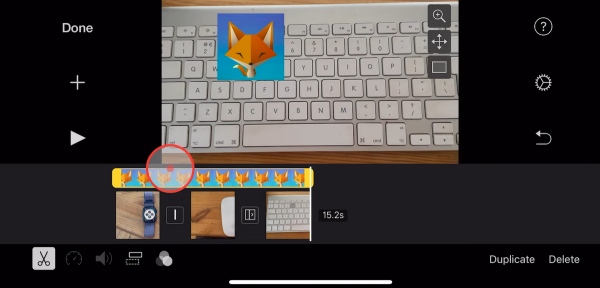
स्टेप 1।अपने iPhone पर "iMovie" ऐप खोलें, "नया प्रोजेक्ट बनाएं" बटन पर टैप करें और मूवी चुनें।
चरण दो।अपने "एल्बम" से वीडियो आयात करें और फिर अपना पारदर्शी वॉटरमार्क आयात करने के लिए "जोड़ें" बटन पर टैप करें।
चरण 3।जिस पारदर्शी लोगो को आप जोड़ना चाहते हैं उसे चुनने के लिए "फ़ोटो" बटन पर टैप करें। फिर, पॉप-अप विंडो को सक्रिय करने के लिए "सेटिंग्स" बटन पर टैप करें। "पिक्चर इन पिक्चर" मोड चुनें।
चरण 4।अवधि समायोजित करने के लिए वॉटरमार्क पर दाहिनी सफेद रेखा खींचें। टाइमलाइन पर वॉटरमार्क टैप करें।
चरण 5।पूर्वावलोकन विंडो पर, अपने वॉटरमार्क के लिए सही स्थिति खोजने या उसका आकार बदलने के लिए मूव बटन पर टैप करें। अब सेव करने के लिए Done बटन और शेयर बटन पर टैप करें।
बोनस टिप: iMovie में वॉटरमार्क कैसे निकालें
वॉटरमार्क की स्थिति के आधार पर iMovie में वॉटरमार्क हटाने के लिए अलग-अलग समाधान हैं। आप वीडियो क्रॉप कर सकते हैं या ज़ूम इन कर सकते हैं वीडियो से वॉटरमार्क हटा दें. या आप iMovie के साथ मूल वॉटरमार्क को कवर करने के लिए अपना स्वयं का वॉटरमार्क जोड़ सकते हैं।
iMovie वैकल्पिक में वॉटरमार्क कैसे जोड़ें
चूंकि iMovie केवल सीमित फ़ाइल स्वरूपों का समर्थन करता है, इसलिए आपको एक iMovie विकल्प की भी आवश्यकता होती है जो अधिक वीडियो प्रारूपों को स्वीकार करता है। AnyRec Video Converter बिल्कुल वही है जो आपको चाहिए, और आप सभी प्रकार के वीडियो के लिए स्वतंत्र रूप से iMovie विकल्प में वॉटरमार्क जोड़ सकते हैं। इस बीच, इस एडिटिंग सॉफ्टवेयर में वीडियो में पारदर्शी वॉटरमार्क जोड़ने के बाद, आप अपने अंतिम वीडियो के लिए आउटपुट फॉर्मेट भी तय कर सकते हैं, जो आपके लिए अन्य प्लेटफॉर्म पर वीडियो अपलोड करने के लिए सुविधाजनक है। आप iMovie विकल्प में वॉटरमार्क जोड़ने के तरीके के बारे में नीचे दिए गए चरणों के बारे में जान सकते हैं।

वॉटरमार्क जोड़ने वाले वीडियो प्रारूपों की एक विस्तृत श्रृंखला का समर्थन करें।
टेक्स्ट वॉटरमार्क और चित्र दोनों को वॉटरमार्क के रूप में जोड़ें।
वीडियो में सुसंगतता के लिए वॉटरमार्क अपारदर्शिता बदलें।
एक वीडियो में जितने चाहें उतने वॉटरमार्क लगाएं
100% सुरक्षित
100% सुरक्षित
स्टेप 1।इस iMovie विकल्प को अपने डेस्कटॉप पर निःशुल्क डाउनलोड और इंस्टॉल करें। इसके बाद, इसे लॉन्च करें और अधिक टूल खोजने के लिए मुख्य इंटरफ़ेस पर "टूलबॉक्स" बटन पर क्लिक करें। "वीडियो वॉटरमार्क" टूल ढूंढें और उस पर क्लिक करें।

चरण दो।पॉपअप पर "जोड़ें" बटन पर क्लिक करके अपना वीडियो आयात करें। फिर आप संपादन विंडो में होंगे. वीडियो में अपना पारदर्शी लोगो चुनने और जोड़ने के लिए "इमेज वॉटरमार्क" बटन पर क्लिक करें।
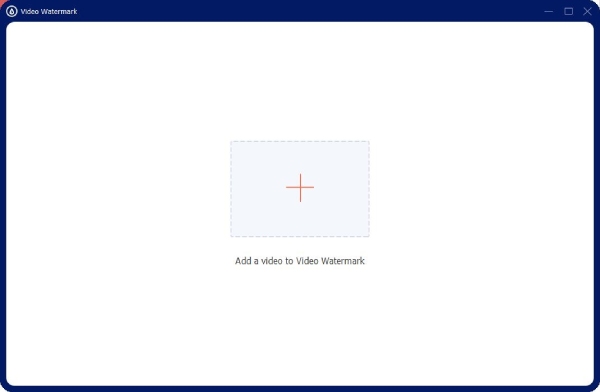
चरण 3।फिर आप अपने वॉटरमार्क की स्थिति, उसके आकार और उसकी अवधि को समायोजित कर सकते हैं। उसके बाद, गंतव्य फ़ोल्डर चुनने के लिए "इसमें सहेजें" बटन पर क्लिक करें और इसे समाप्त करने के लिए "निर्यात करें" बटन पर क्लिक करें।
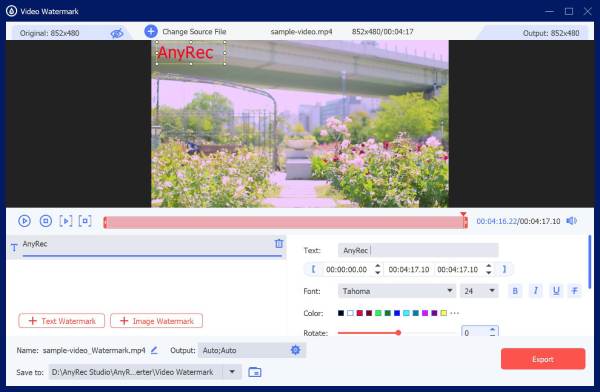
iMovie से वॉटरमार्क जोड़ें के बारे में अक्सर पूछे जाने वाले प्रश्न
-
क्या iMovie में पारदर्शी लोगो बनाना संभव है?
नहीं, यह नहीं है। iMovie ऐप में फोटो एडिटिंग फीचर नहीं है। यदि आपका लोगो पारदर्शी नहीं है और रंगीन पृष्ठभूमि है, तो बहुत सारे ऑनलाइन बैकग्राउंड रिमूवर हैं जो आपकी समस्या को हल कर सकते हैं, और फिर आप iMovie में वॉटरमार्क जोड़ सकते हैं।
-
आईमूवी के लिए पारदर्शी लोगो कहां खोजें?
आईमूवी में पारदर्शी लोगो जोड़ने से पहले, आप ऑनलाइन वेबसाइटों से कुछ मुफ्त स्रोत एकत्र कर सकते हैं। उदाहरण के लिए, Freepik पारदर्शी छवियों के लिए एक निःशुल्क संसाधन है, आप वहां अनुकूल चित्र डाउनलोड कर सकते हैं और उन्हें iMovie में वीडियो में वॉटरमार्क के रूप में जोड़ सकते हैं।
-
आईमूवी के लिए समर्थित वीडियो प्रारूप कौन से हैं?
iMovie केवल वीडियो प्रारूपों की एक छोटी श्रृंखला का समर्थन करता है, और iMovie में वॉटरमार्क जोड़ने से पहले आपको इसके बारे में अधिक जानने की आवश्यकता हो सकती है। सीधे शब्दों में, iMovie MP4, MOV, H.264, MV4, और इसी तरह का समर्थन करता है। लेकिन सभी MP4 फ़ाइलें समर्थित नहीं हैं क्योंकि यह केवल एक कंटेनर है, और आपको यह सुनिश्चित करने की आवश्यकता है कि वीडियो फ़ाइलों को Apple एनिमेशन कोडेक द्वारा कोडित किया गया है।
निष्कर्ष
अब से, आप इस सवाल से परेशान नहीं होंगे कि iMovie में पारदर्शी लोगो कैसे जोड़ा जाए। जब तक आप इस ऐप को अपने डिवाइस पर लॉन्च करते हैं और ऊपर दिए गए चरणों का पालन करते हैं, तब तक आप इसे दूसरे संपादन से रोकने के लिए आसानी से अपने वीडियो में वॉटरमार्क जोड़ सकते हैं।
